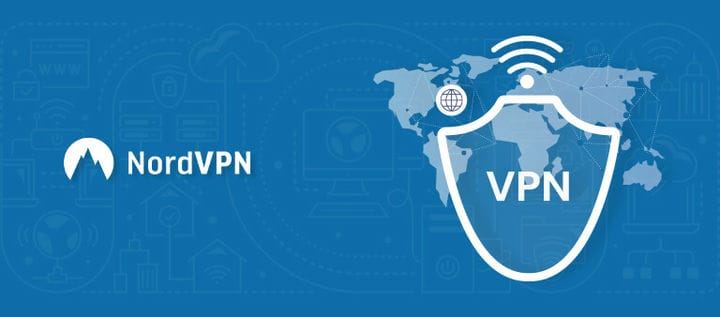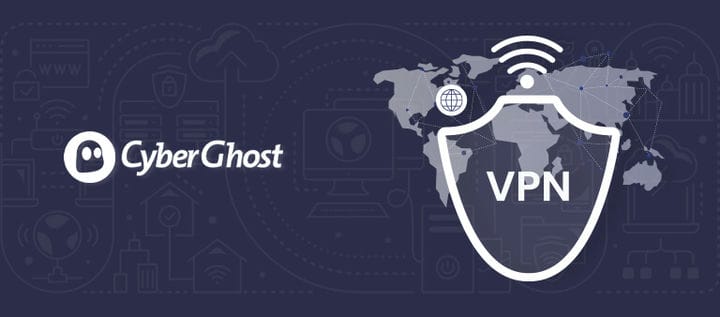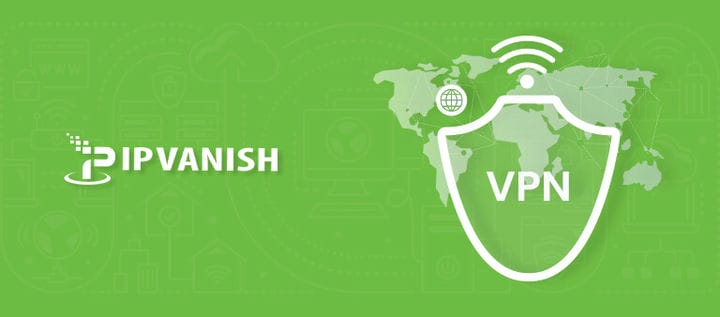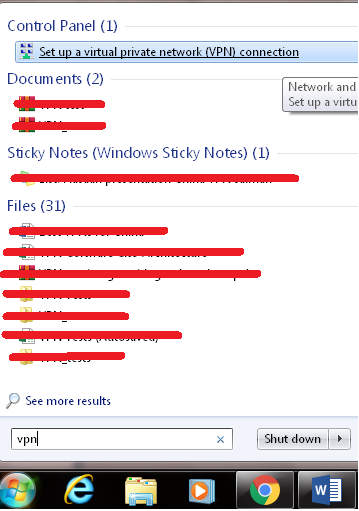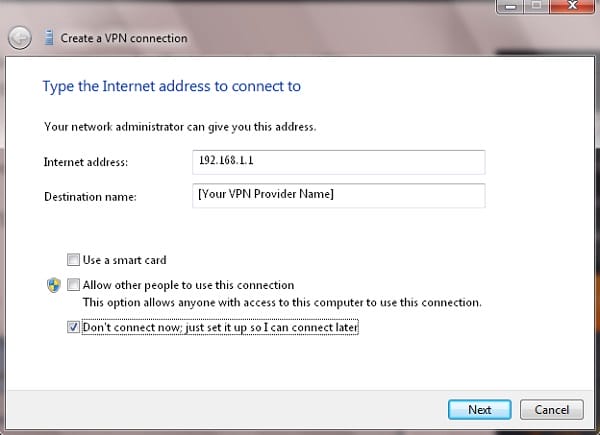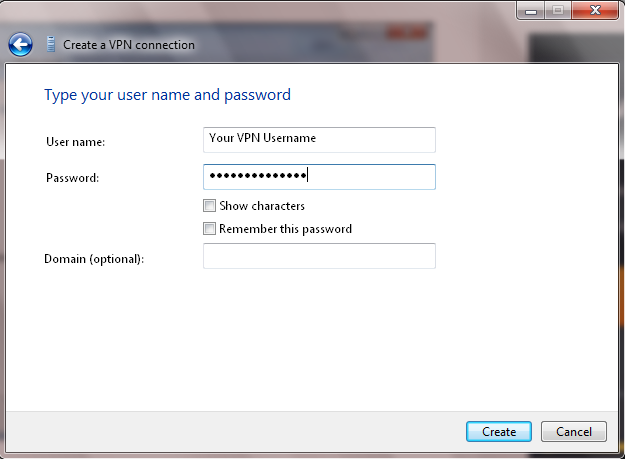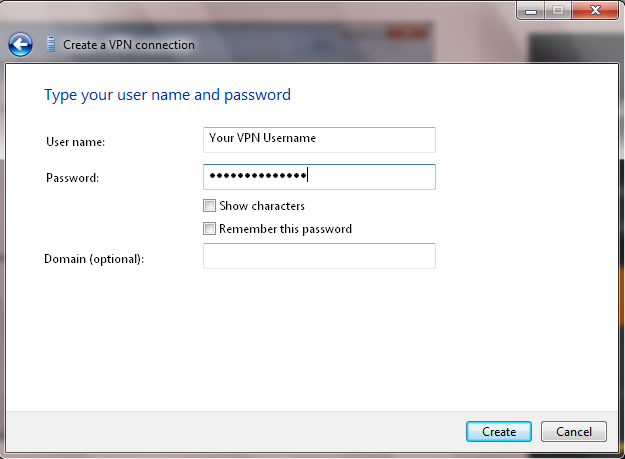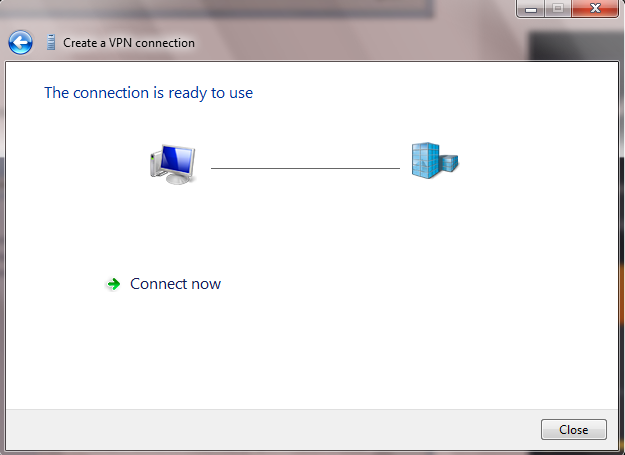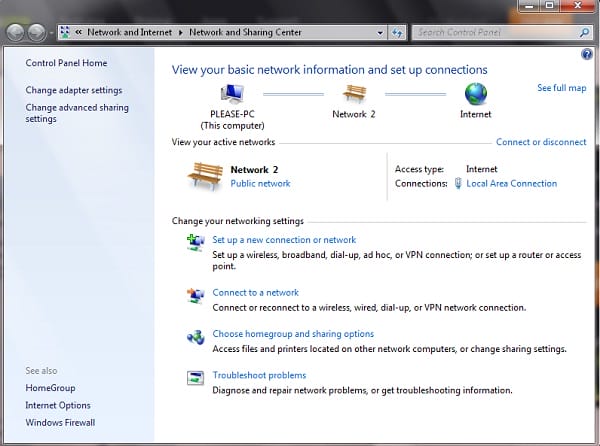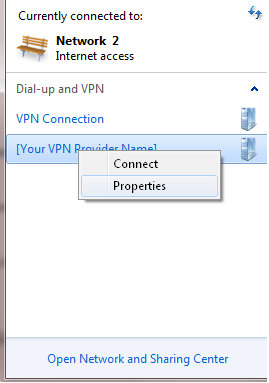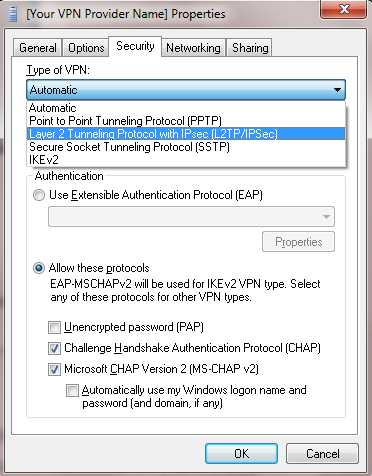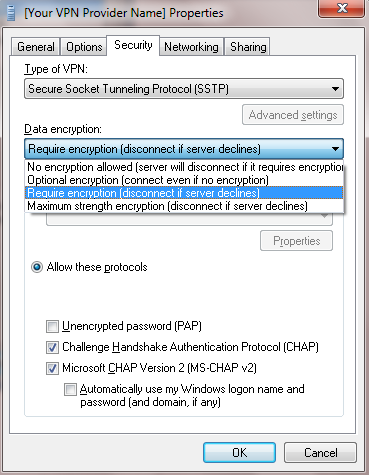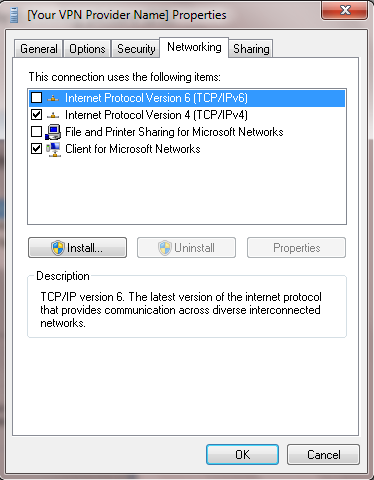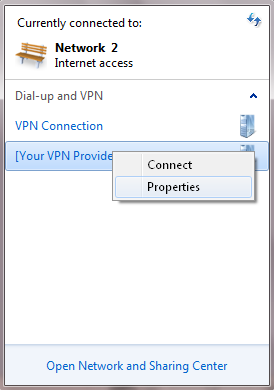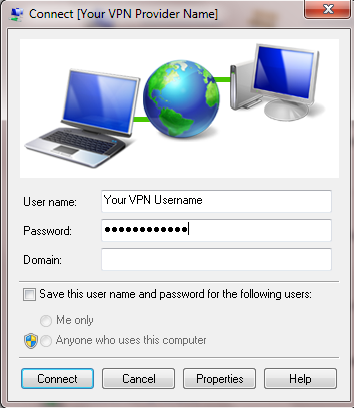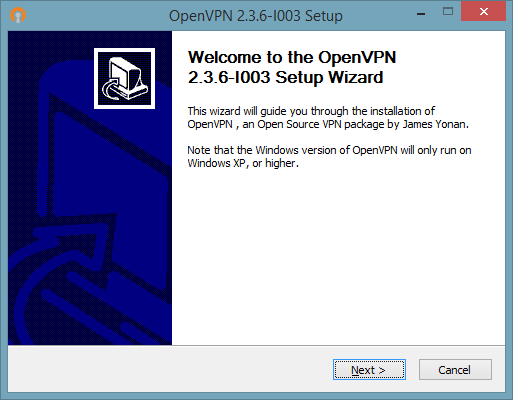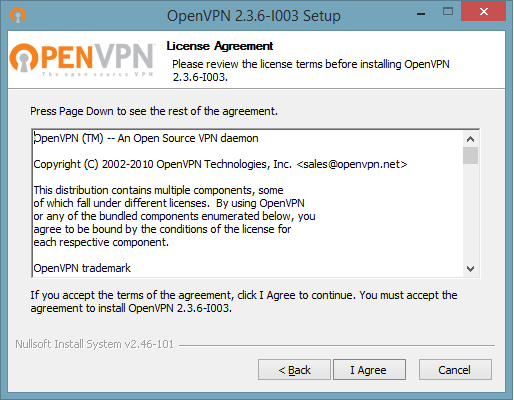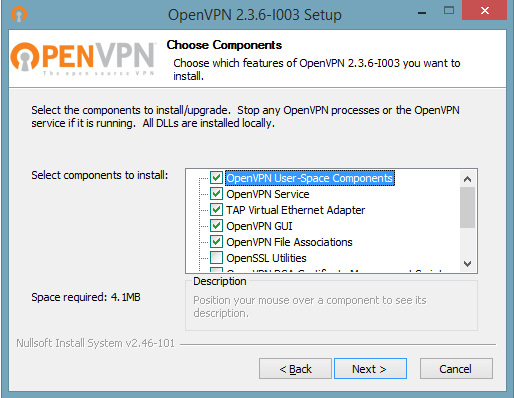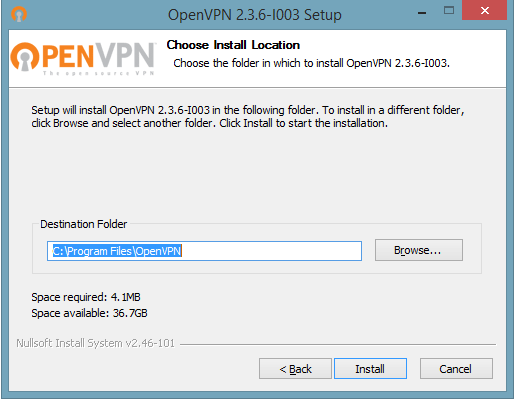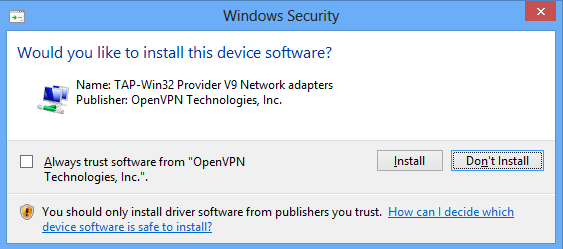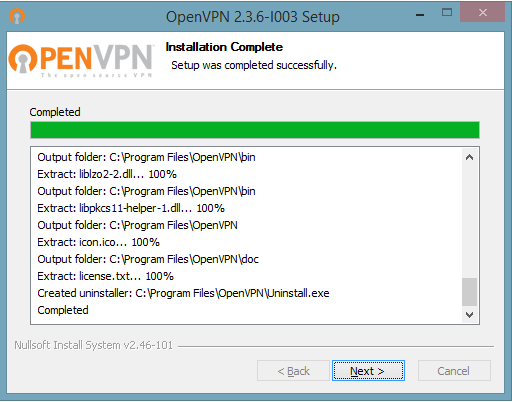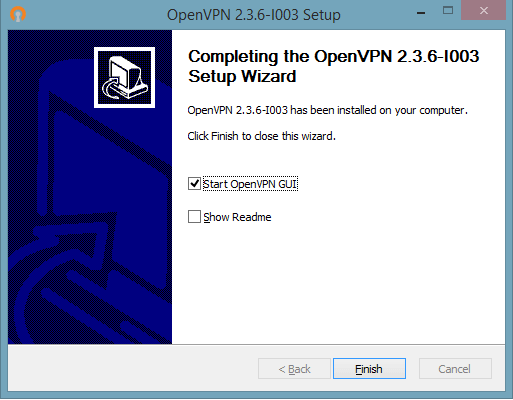Najlepsze VPN dla Windows 7, 8 i 8.1 (z instrukcją instalacji)
Jeśli jesteś użytkownikiem, który preferuje starsze wersje systemu Windows, tj. 7, 8 i 8.1, korzystanie z VPN jest niezwykle ważne. Zagrożenia online w równym stopniu wpływają na użytkowników wszystkich systemów operacyjnych, a dzieje się tak jeszcze bardziej, gdy dane systemy operacyjne nie otrzymują już oficjalnych aktualizacji zabezpieczeń.
Microsoft zakończył wsparcie dla systemów Windows 8 i 8.1 oraz całkowicie dla Windows 7. Dlatego te systemy operacyjne są bardziej podatne na naruszenia prywatności i bezpieczeństwa bez VPN. Co więcej, w tych systemach operacyjnych istnieją nieodłączne luki w zabezpieczeniach, które mogą narazić Twoje dane i działania online.
Na szczęście większość sieci VPN jest nadal obsługiwana przez te systemy operacyjne, co oznacza, że masz do wyboru ogromną różnorodność dostępnych usług. W tym artykule skupimy się na najlepszych sieciach VPN dla systemów Windows 7, 8 i 8.1, które można uzyskać od razu, aby zwiększyć prywatność i poradzić sobie z blokadami geograficznymi na stronach internetowych.
ExpressVPN to najlepsza rekomendacja, ponieważ oferuje idealną równowagę między prywatnością, szybkością i mocą odblokowywania dla użytkowników systemu Windows za 6,67 USD/mies. (Zaoszczędź 49% i uzyskaj 3 dodatkowe miesiące ZA DARMO z 12-miesięcznym planem).
Alternatywnie możesz zapoznać się z tym artykułem dotyczącym usług VPN dla systemu Windows 10 w 2022 roku, jeśli korzystasz z najnowszego systemu operacyjnego Microsoft lub zapoznaj się z bezpłatnymi VPN dla systemu Windows.
Najwyżej oceniane sieci VPN dla systemów Windows 7, 8 i 8.1
Oto lista VPN zgodnych z Windows 7 do 8.1:
1 ExpressVPN — najlepszy VPN dla Windows
Liczba serwerów: 3000+ | Kraje serwerów: 94 | Jednoczesne połączenia: 5
ExpressVPN to wysoce niezawodna usługa VPN, która oferuje usprawnione i lekkie aplikacje dla systemów Windows 8, 7 i nowszych. Dostawca obsługuje sieć 3000 serwerów, które są rozmieszczone w ponad 94 krajach.
Wszystkie serwery w tej sieci są zoptymalizowane pod kątem przesyłania strumieniowego, a wiele z nich obsługuje również torrenty. Zapewnia niezmiennie szybkie prędkości na wszystkich serwerach i jest to jedna z najsilniejszych możliwości tej sieci VPN.
Funkcje bezpieczeństwa, które oferuje, są dość silne i zapewniają, że użytkownicy komputerów z systemem Windows o wysokich potrzebach prywatności mogą zapewnić sobie ochronę w Internecie. Szyfrowanie AES-256 wraz z wbudowanym wyłącznikiem awaryjnym w aplikacji ExpressVPN dla systemu Windows dodatkowo zapewnia ochronę użytkowników przed ujawnieniem się osobom trzecim online.
Użytkownicy mogą ufać tej sieci VPN, aby chronić swoją prywatność, ponieważ ExpressVPN nie przechowuje żadnych ujawniających dzienników dotyczących ich użytkowników. Jest jednak stosunkowo drogi z ceną 6,67 USD/mies. (Zaoszczędź 49% i uzyskaj 3 dodatkowe miesiące ZA DARMO w abonamencie 12-miesięcznym) za 15-miesięczną subskrypcję. Plan obejmuje 30-dniową gwarancję zwrotu pieniędzy i 5 jednoczesnych połączeń.
Przeczytaj recenzję ExpressVPN, aby uzyskać więcej informacji.
Uzyskaj ExpressVPN Wypróbuj za darmo — gwarancja zwrotu pieniędzy
2 Surfshark — najszybszy wybór dla użytkowników systemu Windows 7 lub 8
Liczba serwerów: 3200+ | Kraje serwerów: 65+ | Jednoczesne połączenia: Nieograniczone
Surfshark to VPN dla użytkowników, którzy potrzebują dużych prędkości serwera, zbliżonych do ich zwykłego połączenia ISP w systemie Windows. Składa się z imponującej sieci ponad 3200 serwerów w ponad 65 krajach. VPN działa skutecznie w celu obejścia cenzury w serwisach społecznościowych (jeśli napotykasz ten problem w swoim kraju), a także w radzeniu sobie z blokadami geograficznymi w usługach przesyłania strumieniowego.
Użytkownicy mogą cieszyć się płynnym przesyłaniem strumieniowym w US Netflix, BBC iPlayer i nie tylko dzięki Surfshark. Ponadto klienci Bit Torrent i strony z torrentami są łatwo dostępne dzięki tej sieci VPN, nawet jeśli są zablokowane w Twoim kraju.
Jeśli chodzi o bezpieczeństwo i prywatność, Surfshark oferuje wiele cennych funkcji w swoich aplikacjach dla systemu Windows 7 i nie tylko. Należą do nich CleanWeb, WhiteLister, MultiHop i wyłącznik awaryjny. Dzięki tym funkcjom możesz przeglądać sieć lub pobierać torrenty w całkowitej tajemnicy.
Surfshark to jedna z niewielu sieci VPN, która nie rejestruje informacji umożliwiających identyfikację użytkowników. To czyni go doskonałym dla użytkowników, którzy bardzo cenią swoją prywatność i chcą pozostać anonimowi i niewykrywalni podczas korzystania z Internetu na komputerze z systemem Windows.
Jest bardzo przystępny cenowo i kosztuje tylko 2,30 USD/mies. (82% zniżki na 2 lata + 2 miesiące bezpłatnego planu) w przypadku planów 2-letnich. Możesz korzystać z nieograniczonej liczby urządzeń z jedną subskrypcją Surfshark, a wszystkim użytkownikom przysługuje 30-dniowy okres zwrotu pieniędzy.
Przeczytaj pełną recenzję Surfshark, aby uzyskać więcej informacji.
Pobierz Surfshark Wypróbuj za darmo — gwarancja zwrotu pieniędzy
3 NordVPN — dobry dla bezpieczeństwa systemu Windows
Liczba serwerów: 5500+ | Kraje: 59 | Jednoczesne połączenia: 6
NordVPN oferuje wszechstronny zestaw funkcji zwiększających prywatność użytkowników na platformach opartych na systemie Windows. Dostawca ma wyjątkową ofertę ponad 5500 serwerów w 59 krajach, z których wszystkie są szyfrowane za pomocą AES-256.
Ma dobrą kompatybilność z US Netflix, a także większością popularnych aplikacji do przesyłania strumieniowego. Dostawca zapewnia również dostęp do zablokowanych stron z torrentami i pobieranie plików przez p2p z dość silnymi zabezpieczeniami.
W arsenale NordVPN znajduje się wiele funkcji, które zwiększają prywatność w Internecie w systemie Windows. Niektóre z nich obejmują Onion over VPN, kill switch, DoubleVPN i CyberSec.
Firma ma dobrą politykę rejestrowania dla użytkowników wrażliwych na prywatność i oferuje najwyższej klasy zabezpieczenia dla użytkowników potrzebujących lepszej ogólnej ochrony w systemach Windows 7, 8 i 8.1.
Możesz nabyć NordVPN za 3,49 USD/mies. (Zaoszczędź 70% na 2-letnim planie + dodatkowa subskrypcja) w ramach 3-letniej subskrypcji, która obejmuje 6 jednoczesnych połączeń i 30-dniową gwarancję zwrotu pieniędzy.
Przeczytaj recenzję NordVPN, aby uzyskać więcej informacji.
Uzyskaj NordVPN Wypróbuj za darmo — gwarancja zwrotu pieniędzy
4 CyberGhost — przyzwoita sieć VPN ze średnimi prędkościami
Liczba serwerów: 5600+ | Kraje: 90 | Jednoczesne połączenia: 7
CyberGhost to kolejna przyzwoita usługa kompatybilna ze starszymi wersjami systemu Windows, a także z nowymi. Ten dostawca ma rozległą sieć ponad 6500 serwerów w 90 krajach, które są dość skuteczne, jeśli chodzi o dostęp do usług przesyłania strumieniowego w dowolnym miejscu na świecie.
Możesz użyć CyberGhost do oglądania US Netflix, a także Hulu w systemie Windows. Polityka logowania jest również całkiem satysfakcjonująca i zorientowana na prywatność użytkowników. W przypadku systemu Windows CyberGhost ma włączony wyłącznik awaryjny w swojej aplikacji, którego nie można wyłączyć, nawet jeśli chcesz. Ma to na celu zapewnienie użytkownikom ochrony przed przypadkowym wyciekiem danych. Do szyfrowania usługa wykorzystuje szyfrowanie AES-256, podobnie jak większość dostawców.
Inną ważną zaletą tej sieci VPN jest to, że znajduje się w Rumunii, która jest krajem znanym z przepisów przyjaznych prywatności i braku egzekwowania przepisów w zakresie naruszenia praw autorskich. To sprawia, że CyberGhost jest całkiem dobrym wyborem dla użytkowników, którzy regularnie pobierają torrenty.
Usługa kosztuje 2,29 USD/mies. w abonamencie 3-letnim. Abonenci otrzymują również 45-dniową gwarancję zwrotu pieniędzy i 7 jednoczesnych połączeń.
Zobacz recenzję CyberGhost, aby uzyskać więcej informacji.
Uzyskaj CyberGhost Wypróbuj za darmo — gwarancja zwrotu pieniędzy
5 IPVanish – natychmiast odblokuj strumienie
Liczba serwerów: 1900+ | Kraje serwerów: 75+ | Jednoczesne połączenia: Nieograniczone
IPVanish to doskonały wybór dla fanów serwisów streamingowych. Jednocześnie dodaje kilka świetnych funkcji do miksu, aby chronić prywatność użytkowników systemu Windows.
W sieci Ivacy znajduje się ponad 1900 serwerów w ponad 75 lokalizacjach. Działa z wieloma lokalizacjami Netflix, w tym USA i Japonią, a także obsługuje większość innych usług przesyłania strumieniowego z blokadą geograficzną.
IPVanish jest również dość szybki, dlatego możesz przesyłać strumieniowo programy i filmy z minimalnym buforowaniem w wysokiej jakości. Ponadto pozwala to również obsługiwać szybkie pobieranie torrentów na wielu serwerach zoptymalizowanych pod kątem P2P.
Dostawca unika przechowywania prywatnych informacji o użytkownikach i używa silnych standardów AES-256 do szyfrowania informacji o użytkowniku podczas połączenia VPN. Ponadto jest wyposażony w takie funkcje, jak DNS Secure, ochrona przed wyciekiem IPv6 i wyłącznik awaryjny, aby zwiększyć prywatność użytkownika.
Dedykowany klient IPVanish dla Windows 7 i 8 jest całkiem schludny i łatwy w użyciu oraz oferuje użytkownikom wiele opcji zmiany preferencji i ustawień.
Wszystkie plany oferują 30-dniową gwarancję zwrotu pieniędzy oraz możliwość jednoczesnego podłączenia nieograniczonej liczby urządzeń. Możesz kupić tę sieć VPN za 3,75 USD miesięcznie, co jest dość przystępne.
Sprawdź naszą recenzję IPVanish VPN, aby uzyskać więcej informacji.
Uzyskaj IPVanish Wypróbuj za darmo – Gwarancja zwrotu pieniędzy
Dlaczego potrzebujesz VPN dla Windows 7 i 8?
Polityka prywatności firmy Microsoft zawsze budziła niepokój. Zarówno Windows 7, jak i 8 mają sporą część luk w zabezpieczeniach, które narażają dane użytkowników na eksploatację. Na przykład, nawet po zakończeniu głównego wsparcia zarówno dla Windows 7, jak i 8, Microsoft wprowadzał podejrzane aktualizacje „bezpieczeństwa" z ukrytym oprogramowaniem szpiegującym telemetrii w pakiecie.
To pokazuje, że te systemy operacyjne nigdy nie były zaprojektowane do priorytetowego traktowania prywatności użytkowników. Dlatego to do samych użytkowników należy podjęcie środków, które mogą skonsolidować Twoją prywatność w Internecie przed nieodłącznymi wadami systemu Windows.
Poza tym cyfrowy ślad, który pozostawiasz w sieci, może śledzić każdy, kto ma odpowiednie zasoby i wystarczającą do tego motywację, na przykład hakerzy, agencje rządowe lub cyberprzestępcy.
VPN, zwłaszcza te, w przypadku których udowodniono, że nie prowadzą dzienników użytkowników, mogą ukryć Twoją tożsamość i zachować anonimowość przed każdym, kto zamierza naruszyć Twoją prywatność.
Z tych powodów VPN może być bardzo korzystny i pomóc zwiększyć Twoją prywatność i poprawić dostępność witryny w systemie Windows.
Konfigurowanie VPN w systemie Windows 7, 8 lub 8.1
Żyjemy w czasach, w których procesy instalacji uprościły się do tego stopnia, że nawet neandertalczyk prawdopodobnie nie miałby trudności z konfigurowaniem aplikacji na swoich systemach.
Aby zainstalować VPN, który ma dedykowaną aplikację dla systemu Windows, taką jak ExpressVPN, wystarczy pobrać konfigurację z oficjalnej strony dostawcy i rozpocząć instalację.
Ale co, jeśli interesuje Cię inna usługa VPN; taki, który nie ma dedykowanej aplikacji? Na przykład Twoje biuro może mieć własne prywatne połączenie VPN, do którego podłączona jest ich sieć firmowa.
W takim przypadku konieczne będzie ręczne skonfigurowanie.
Uwaga: Aby poniższe procesy działały, musisz mieć ważną subskrypcję VPN.
Ręczna konfiguracja systemu Windows 7
Oto kroki, które musisz podjąć:
-
Otwórz menu Start i wpisz „VPN” w polu wyszukiwania
-
Kliknij Skonfiguruj połączenie wirtualnej sieci prywatnej (VPN) na górze
-
Wprowadź adres serwera VPN i wpisz nazwę połączenia VPN, a następnie zaznacz „Nie łącz się teraz” Uwaga: Poproś swojego dostawcę VPN lub administratora sieci o uzyskanie adresu serwera VPN
-
Teraz wpisz swoją nazwę użytkownika VPN i hasło (pozostaw domenę puste) i kliknij utwórz
-
Teraz otwórz Centrum sieci i udostępniania i kliknij Połącz z siecią
-
Powinieneś zobaczyć skonfigurowaną sieć VPN na ekranie. Kliknij prawym przyciskiem myszy, aby wejść do Właściwości
- Wybierz zakładkę „Bezpieczeństwo” i wybierz typ VPN (najlepiej L2TP, SSTP lub IKEv2, ponieważ PPTP nie jest zbyt bezpieczny)
- W szyfrowaniu danych wybierz „wymagaj szyfrowania” (możesz również wybrać inne opcje, ale zależy to od Twojej sieci VPN. Skonsultuj się z administratorem sieci/dostawcą VPN, aby uzyskać pomoc)
-
Sprawdź protokół Challenge Handshake Authentication Protocol (CHAP) i Microsoft CHAP w wersji 2 (MS-CHAP v2)
-
Kliknij kartę Sieć i odznacz „Protokół wersji internetowej 6 (TCP/IPv6)” i „Udostępnianie plików i drukarek w sieciach Microsoft”
- Teraz otwórz Połączenia sieciowe, kliknij prawym przyciskiem myszy skonfigurowaną sieć VPN i naciśnij Połącz
-
Wprowadź swoją nazwę użytkownika i hasło VPN, gdy zostaniesz o to poproszony
-
Gratulacje! Skonfigurowałeś VPN
Ręczna konfiguracja systemu Windows 8 lub 8.1
-
Otwórz pasek Charms > Wyszukaj > Ustawienia.
-
Wpisz VPN w polu wyszukiwania.
-
Kliknij przycisk Skonfiguruj połączenie wirtualnej sieci prywatnej (VPN) w wynikach wyszukiwania.
-
Teraz wprowadź następujące informacje:
-
Adres IP serwera VPN, z którym chcesz się połączyć (skontaktuj się z obsługą sieci VPN, aby uzyskać adres).
-
W polu tekstowym Nazwa miejsca docelowego wpisz nazwę, którą chcesz nadać temu połączeniu VPN
-
Jeśli chcesz zezwolić innym użytkownikom komputera z systemem Windows 8/8.1 na korzystanie z tego połączenia, zaznacz pole wyboru Zezwalaj innym osobom na korzystanie z tego połączenia (jest to opcjonalne).
-
Kliknij Utwórz.
-
-
Możesz teraz połączyć się z tym połączeniem VPN z nagłówka Sieci na pasku Charms.
Instrukcje dotyczące konfiguracji OpenVPN
Uwaga: ta metoda działa we wszystkich wersjach systemu Windows
OpenVPN to najpopularniejszy protokół VPN, z którego korzysta obecnie każda wiodąca usługa VPN, ze względu na jego charakter open source, szeroki stopień audytu oraz szybkość i bezpieczeństwo.
Ponieważ OpenVPN jest protokołem VPN typu open source, system Windows nie oferuje dla niego natywnej obsługi. Potrzebujesz programu innej firmy o nazwie OpenVPN GUI, który możesz pobrać tutaj.
Po pobraniu wykonaj poniższe czynności, aby zainstalować go w systemie Windows:
-
Jeśli pojawi się następujący monit o zainstalowanie adaptera TAP-Win32, naciśnij Zainstaluj
- Po zakończeniu instalacji naciśnij Dalej
Teraz będziesz musiał pobrać pliki konfiguracyjne .ovpn, które możesz pobrać z oficjalnej strony naszego dostawcy VPN.
Po pobraniu wyodrębnij pliki do C:Program FilesOpenVPNconfig.
GUI OpenVPN znajduje się tylko na pasku zadań. Kliknij prawym przyciskiem myszy jego ikonę na pasku zadań, wybierz serwer i kliknij połącz.
To kończy konfigurację OpenVPN na komputerze z systemem Windows.
Wniosek
Chociaż Windows 10 zastąpił Windows 7 i 8, nadal jest szeroko stosowanym systemem operacyjnym zarówno na poziomie domowym, jak i korporacyjnym. Niemniej jednak, ponieważ obie są przestarzałe, a polityka prywatności firmy Microsoft nie jest warta zaufania, użytkownicy powinni korzystać z VPN i chronić się przed zagrożeniami prywatności w Internecie.
ExpressVPN to najlepsza dostępna sieć VPN dla systemu Windows 7 i 8, która oferuje ogromne korzyści w zakresie ochrony prywatności przy bardzo rozsądnych kosztach. Dlatego też, jeśli jesteś użytkownikiem, który martwi się, że jego prywatność jest na wolności, wspomniani dostawcy VPN są gotowi chronić Cię przed naruszeniami prywatności.
Jeśli zastanawiasz się, jaka jest najlepsza darmowa sieć VPN do tego celu, możesz zapoznać się z naszym bezpłatnym przewodnikiem po VPN.